FAQ - DISH Pay Now
Updated
by Joshua Detjen
Problemas e suporte do dispositivo
Meu dispositivo não está funcionando. O que devo fazer?
• Ligar/desligar
• Atualizar o Aplicativo
• Verifique se você tem uma conexão Wi-Fi válida
• Entre em contato com a equipe de suporte da Dish .
Meu dispositivo não liga. O que devo fazer?
Se o seu dispositivo não estiver iniciando, tiver uma tela preta ou em branco ou ligar, mas desligar imediatamente, tente estas etapas para corrigir o problema.
• Pressione e segure o botão Liga/Desliga por 5 a 7 segundos ou até 30 segundos.
• Se o dispositivo ainda não ligar, entre em contato com o suporte da DISH. Clique aqui para obter nossas informações de contato .
Na improvável eventualidade de ocorrer um problema com meu dispositivo, o que devo fazer?
Entre em contato com o Suporte DISH e garantiremos que seu problema seja resolvido adequadamente.
Como posso obter outro dispositivo?
Deseja adquirir outro dispositivo DISH Pay? Através do link a seguir, você pode entrar em contato com nosso representante de vendas, que terá prazer em ajudá-lo com outro dispositivo.
Já tenho um dispositivo DPN. Posso obter um terminal DISH Pay?
Sim, teremos prazer em ajudá-lo com outro dispositivo da DISH Pay! Basta clicar no link a seguir e entrar em contato com nossa equipe. (Clique aqui ) Um representante de vendas responderá à sua solicitação em breve.
Quais são os custos associados ao DISH Pay Now?
Consulte a tabela de preços disponível em DISH .co para obter informações detalhadas.
Verificação de conta
Por que preciso fornecer minhas informações comerciais para o processo de verificação de conta ?
Como um produto de pagamento regulamentado, DISH Pay Now deve cumprir requisitos legais e regulatórios. Parte disso envolve a coleta de informações comerciais para verificar sua identidade e garantir a conformidade com as regulamentações financeiras e de combate à lavagem de dinheiro (AML).
Quais documentos preciso fornecer para o processo de verificação da conta DISH (também conhecido como processo KYC (Conheça seu Cliente) ?
Você precisará enviar os seguintes documentos:
• Um documento de identificação válido (passaporte, documento de identidade nacional ou carteira de habilitação).
• Um extrato bancário mostrando os detalhes da sua conta comercial.
• Seu documento oficial de registro comercial (como um Certificado de Constituição ou equivalente).
• Qualquer documento emitido pelo governo que registre oficialmente sua empresa (por exemplo, Certificado de Constituição, registro IVA ). Esses documentos ajudam a confirmar sua identidade e a verificar a legitimidade da sua empresa.
Quanto tempo demora o processo de verificação da conta DISH (também conhecido como processo KYC (Conheça seu Cliente) ?
Todo o processo de verificação da conta leva apenas alguns minutos. Após o envio dos seus documentos, nossa equipe pode levar de 2 a 3 dias úteis para verificá-los. Você receberá um e-mail de confirmação assim que o processo for concluído.
O que devo fazer se ficar preso durante o processo de verificação da conta DISH , também conhecido como KYC (Conheça seu Cliente) ?
Caso encontre algum problema durante o processo de verificação da conta, verifique novamente se você enviou documentos claros e válidos que atendam aos requisitos de formato:
- Formatos permitidos: JPEG, JPG, PNG ou PDF.
- Limites de tamanho: mínimo de 1 KB, máximo de 4 MB. (Se os documentos forem muito pequenos, converta para PDF).
Para mais orientações, confira o PDF a seguir. Além disso, certifique-se de que todas as informações necessárias foram preenchidas corretamente. Se ainda estiver com problemas, entre em contato com nossa equipe de suporte para obter assistência. Eles o ajudarão a percorrer o processo.
Recebi uma mensagem de erro ao tentar adicionar um estabelecimento. O que devo fazer?
Siga os passos indicados na sua mensagem de erro, pois ela mostrará onde inout pode precisar ser adicionado ou ajustado.
Meu processo de verificação de conta DISH (também conhecido como processo KYC (Conheça seu Cliente)) não foi aprovado. O que devo fazer?
Assim que houver uma atualização sobre o processo de verificação da sua conta DISH (também conhecido como processo KYC (Conheça seu Cliente), entraremos em contato por e-mail. Você também receberá uma atualização de status no seu dispositivo DISH Pay Now. Caso tenha mais dúvidas sobre este assunto, entre em contato com o suporte ao cliente .
Processamento Pagamento
Que tipos de pagamentos podem ser aceitos com este dispositivo?
Cartões Visa, MasterCard e AMEX com tecnologia sem contato e carteiras móveis como Apple Pay, Google Pay e Samsung Pay funcionam com DISH Pay Now. Expandimos continuamente nossa aceitação de cartões.
Posso aceitar o Girocard?
• Sim, por ser uma marca compartilhada, as taxas serão vinculadas às transações Visa/MasterCard.
Como funciona o Tap to Pay?
O Tap to Pay emprega a tecnologia NFC para comunicação segura entre seu cartão/dispositivo e o terminal, transmitindo rapidamente informações de pagamento para processamento.
Transações
Como posso acompanhar vendas e analisar dados com este dispositivo? Onde posso ver todas as minhas transações?
Para uma visão geral detalhada de suas transações diárias, acesse o Dashboard do DISH Pay.
Você pode fazer isso acessando sua DISH account via DISH.co. Assim, você poderá conferir todas as suas transações e reembolsos de hoje e dos dias anteriores.
Para saber mais sobre o painel, confira o seguinte artigo .
Para acessar uma visão geral das suas transações realizadas com o seu dispositivo na hora, você também pode verificar através do seu dispositivo. Basta abrir o aplicativo DISH Pay, ir até o canto superior esquerdo e marcar "transações".
Quais medidas de segurança estão em vigor para o processamento de pagamentos? / O Tap to Pay é seguro?
O dispositivo oferece os mesmos padrões de segurança dos terminais tradicionais. Todos os produtos DISH Pay são certificados com os mais recentes padrões do setor e oferecem a mais alta segurança para pagamentos.
Existem limites de transação?
• Os limites de transação variam de acordo com o emissor do cartão e os regulamentos, definidos para garantir a segurança e evitar fraudes.
• Se o limite de transações for superior ao limite para transações sem verificação de PIN, o dispositivo exibirá um teclado PIN na tela para o titular do cartão inserir seu PIN.
Minha transação foi recusada - por quê?
Isso pode acontecer por vários motivos. Verifique se você está posicionando o cartão corretamente:
- Na parte superior do dispositivo, segurando no meio da tela.
- Segure o cartão/outro dispositivo de pagamento imóvel por dois segundos para garantir que a transação seja concluída.
• Se os problemas persistirem, tente usar um método de pagamento alternativo.
E se meu dispositivo desligar durante uma transação?
Caso isso ocorra, você pode verificar convenientemente o status de suas transações via:
- Seu dispositivo DISH Pay Now, clicando na lista de transações de verificação
- Acesse seu Dashboard acessando DISH.co. Você pode acessá-lo melhor pelo navegador ou baixando o aplicativo DISH no seu smartphone.
Para saber mais sobre o painel do DISH Pay, clique aqui .
O Tap to Pay pode ser usado para transações on-line?
Atualmente, o Tap to Pay está disponível apenas para pagamentos presenciais.
Como posso compartilhar recibos com os clientes?
Depois de processar um pagamento, você tem a opção de compartilhar um recibo digital via:
- Código QR : clique em "Código QR" e peça ao seu cliente para escanear o código QR solicitado com o smartphone. Ele receberá o recibo imediatamente em seu dispositivo.
- E-mail : basta clicar em E-mail, digitar o endereço de e-mail do seu cliente e ele receberá o recibo por e-mail.
Como posso obter informações sobre dados de transações (por exemplo, receitas, pagamentos, taxas, …)?
Você pode acessar facilmente essas informações por meio do nosso Dashboard DISH Pay .
Reembolsos
Como posso processar um reembolso?
Deseja reembolsar uma transação realizada com seu dispositivo? Sem problemas! Com o aplicativo DISH Pay aberto, basta
- Clique no canto superior esquerdo em Transações .
- Clique na transação que você gostaria de reembolsar.
- Clique em reembolso .
- Insira o código PIN do proprietário, se solicitado.
- Iniciar reembolso.
Seu cliente deve receber em breve o reembolso do pagamento
Configuração do dispositivo
E se eu não tiver uma conta do Google?
Caso você ainda não tenha uma conta do Google para configurar seu dispositivo, aqui está um tutorial rápido sobre como criar sua própria conta do Google: Como faço para criar minha própria conta do Google para DISH Pay Now?
É importante que você tenha uma conta do Google registrada no país em que você mora.
Ao configurar uma Conta do Google, preciso escolher uma conta privada ou empresarial?
A criação da conta do Google é necessária para garantir que você receba as atualizações necessárias com seu dispositivo DISH Pay Now. No entanto, sua conta do Google não está vinculada ao processamento de pagamentos nem ao uso do DISH Pay Now. O uso do DISH Pay Now é garantido com ambos os tipos de conta do Google (particular ou empresarial).
Por que preciso de uma Conta do Google?
Você precisará de uma Conta do Google e fazer login no seu dispositivo DISH Pay Now durante a configuração para receber as atualizações mais recentes do aplicativo DISH Pay. Este aspecto é essencial para garantir todos os aspectos de segurança ao aceitar transações com seus clientes.
O que acontece se o NFC não estiver habilitado?
Se a funcionalidade NFC do seu dispositivo não estiver habilitada, a solicitação de pagamento falhará. Você deve garantir que o NFC esteja sempre ativado no dispositivo.
Para verificar isso, deslize a tela para baixo para ver as configurações de acesso rápido. Certifique-se de que o NFC esteja ativado.
Nenhuma tela de bloqueio (padrão/código PIN) está habilitada, o que devo fazer?
Para realizar transações, o mais alto padrão de segurança deve estar habilitado no seu dispositivo.
- É necessário um código PIN para desbloqueá-lo no modo de segurança . Sem o código PIN instalado, você não poderá realizar transações.
- Se você quiser configurar um novo código PIN, basta ir até o canto superior direito da tela e pressionar Configurações do Sistema , procurar a função Bloqueio de Tela, digitar novamente seu PIN e selecionar o novo PIN para o dispositivo.
Por que preciso de um código PIN do dispositivo?
É uma exigência das autoridades que um dispositivo móvel que aceita pagamentos tenha um código PIN ativo para desbloquear o dispositivo.
- Você deve garantir que o código PIN do dispositivo esteja configurado desde o início e permaneça ativo para usar o aplicativo DISH Pay.
- Suas transações serão rejeitadas se você desativar o código PIN do dispositivo. Você precisa voltar às configurações do seu dispositivo móvel e reativá-lo. Acesse Configurações < Segurança e Privacidade < Bloqueio de Tela.
Consumo de bateria do dispositivo: Quanto tempo dura a bateria (horas/dia etc.)?
Isso varia de acordo com o uso. O carregador incluso permite carregar o dispositivo sem precisar conectá-lo e desconectá-lo, e a bateria pode durar até 4 horas com uso frequente sem fio.
Não quero continuar usando o dispositivo, o que devo fazer?
Como você só paga por transação, basta parar de usar o dispositivo. Se desejar excluir sua conta DISH permanentemente, entre em contato com o suporte DISH .
Em qual rede o Tap to Pay conectado pode operar? Rede celular ou Wi-Fi?
É necessária uma conexão com a internet para transações de pagamento em tempo real. Seu dispositivo pode operar em qualquer rede WLAN em funcionamento.
Qual é o código PIN do proprietário? Devo criar um?
Sim, você deve criar um Código PIN do Proprietário. O código PIN do Proprietário permite que você execute determinadas ações, como reembolsos, apenas para pessoas que o conhecem. Isso lhe dá mais controle sobre quem pode reembolsar o dinheiro.
É necessária conexão com a Internet para usar o dispositivo?
É necessária uma conexão com a internet para transações de pagamento em tempo real. Certifique-se de que ela esteja conectada ao Wi-Fi.
Em qual rede o Tap to Pay conectado pode operar - rede celular ou Wi-Fi?
Seu dispositivo pode operar com qualquer rede Wlan funcional
Em qual sistema operacional o dispositivo DISH Pay Now está funcionando?
O dispositivo DISH Pay Now está operando no Android 14.
Preciso conectar o dispositivo DISH Pay Now a outro dispositivo?
Não, você não precisa de outro dispositivo. O DISH Pay Now possui todas as funções necessárias para aceitar pagamentos. Certifique-se de que a Wi-Fi esteja conectada (isso também é possível por meio de um hotspot).
Solução de problemas
Minha docking station parece quebrada, o que fazer?
Observe o indicador LED da estação de acoplamento, as cores esperadas são:
- Verde sólido: a bateria do terminal está totalmente carregada ou não há nenhum terminal presente.
- Vermelho sólido: o terminal está carregando.
- Outras cores ou nenhuma luz: indica um possível problema com a estação de acoplamento.
Tente carregar seu dispositivo diretamente pelo cabo USB-C. Se o dispositivo responder ao cabo USB-C conectado, significa que a docking station está com defeito. Infelizmente, a docking station não pode ser encomendada separadamente, então a única opção é carregar a unidade diretamente com o cabo USB-C.
Danifiquei meu cabo USB que vai até a estação de carregamento. O que fazer?
Se o cabo original estiver danificado e precisar ser substituído, você pode usar qualquer cabo USB-C disponível. Não fornecemos cabos USB-C de substituição, mas eles estão amplamente disponíveis.
Deixei meu dispositivo sem energia por longos períodos de tempo e agora ele não responde nem mesmo na docking station?
Isso provavelmente significa que a bateria entrou em um estado de descarga profunda por ter ficado sem carga por um longo período ou devido a temperaturas extremas. Deixe o dispositivo na base de encaixe por 30 a 60 minutos ininterruptos e tente ligá-lo novamente.
Meu dispositivo não se conecta à minha rede Wi-Fi / Não consigo ver minha rede na lista de Wi-Fi
Em ambos os casos, reinicie o roteador ou modem desconectando-o por 30 segundos e conectando-o novamente. Dessa forma, temos certeza de que não há problemas de rede, como manipulação de IP, sobrecarga de conexão ou qualquer outro problema relacionado ao modem ou ao roteador.
Reinicie o terminal segurando o botão liga/desliga por mais de 10 segundos.
Tente se conectar ao seu Wi-Fi novamente. Se falhar, você também pode tentar se conectar à rede Wi-Fi alternativa. Dessa forma, você pode ter certeza de que suas configurações de rede não estão bloqueando a conexão.
Caso isso falhe ou você não veja nenhuma rede na lista de Wi-Fi, entre em contato com nosso suporte.
Como posso fazer uma redefinição de fábrica no meu dispositivo?
Se você quiser redefinir o dispositivo para as configurações de fábrica por qualquer motivo, siga os passos:
- Navegue até Configurações > Sistema > Opções de redefinição > Redefinição de fábrica .
Isso apagará todos os dados do dispositivo e você terá que configurar a unidade novamente do zero.
Minha bateria descarrega muito rápido. Como posso melhorar isso?
Seu dispositivo deve fornecer até 4 horas de uso com uma única carga. Se esse tempo for substancialmente menor, entre em contato com o suporte para ajudar na solução de problemas. Para prolongar a vida útil da bateria e ativar o modo de economia de energia, faça o seguinte:
- Abra o aplicativo Configurações no dispositivo.
- Navegue até Bateria .
- Selecione Economia de bateria e ative -a .
Você também pode programar o modo Economia de bateria para ativar automaticamente em uma determinada porcentagem de bateria, como 90%.
Esqueci meu PIN. Como posso redefini-lo?
Para redefinir o PIN, siga os passos:
- Na tela de entrada do PIN , digite o PIN do proprietário.
- Se o PIN estiver incorreto:
- Você verá uma mensagem: "Código PIN incorreto. Tente novamente ou redefina o código PIN."
Não consigo efetuar nenhum pagamento porque meu PIN não foi configurado. O que devo fazer?
Se você não conseguir efetuar pagamentos devido a: "Defina uma senha para este dispositivo e tente novamente", significa que não há bloqueio de tela no dispositivo. Siga os passos para configurá-lo:
- Toque no botão Configurações na tela de erro.
- Vá para Configurações > Segurança > Bloqueio de tela .
- Selecione e configure um tipo de bloqueio de tela (PIN).
- Caso o PIN seja esquecido, siga os passos em: (Problemas relacionados com o PIN > Passos para redefinir o PIN do proprietário)
- Retorne ao aplicativo DISH Pay e atualize a tela para prosseguir.
Meu aplicativo está desatualizado. Como atualizá-lo?
Se o seu aplicativo estiver desatualizado, a mensagem de erro aparecerá: "Atualização disponível. Para usar este aplicativo, baixe a versão mais recente."
- Toque em Atualizar na tela de erro para ser redirecionado para a Google Play Store.
- Na Play Store, toque em Atualizar para baixar e instalar a versão mais recente do aplicativo.
- Após a instalação da atualização, reinicie o aplicativo e verifique se o problema foi resolvido.
Como alternativa, localize seu aplicativo na Google Play Store e inicie manualmente o processo de atualização.
Aplicativo não está disponível no meu país na Google Play Store. Como posso instalá-lo?
Se as configurações regionais no terminal estiverem incorretas para o país de operação, a Google Play Store poderá limitar o acesso a aplicativos específicos do país, como o aplicativo DPN.
Soluções possíveis:
- Ajuste as configurações de país da Google Play Store :
- Abra a Google Play Store .
- Vá para a seção Conta no menu.
- Selecione País e Perfis.
- Selecione o país correto para a operação do terminal.
- Siga as instruções para atualizar o método de pagamento, se necessário.
- Crie uma nova conta do Gmail para a região correta :
Também é possível criar uma nova conta do Gmail que será usada com o DPN e para essa região específica.
- Acesse https://accounts.google.com e clique em Criar conta .
- Insira os detalhes necessários e selecione o país correto durante a configuração da conta.
- Efetue login com esta nova conta no terminal.
Não consigo me registrar no DISH .co, por quê?
Se você estiver em uma determinada região do país e suas configurações de idioma estiverem definidas para essa região, você poderá encontrar um problema ao escanear um código QR para registro DISH .co.
O sistema pode direcioná-lo para uma versão do DISH .co específica para sua região, que ainda não foi lançada. Como resultado, você não poderá prosseguir com o registro.
Para corrigir isso, altere manualmente o idioma no site DISH.CO:
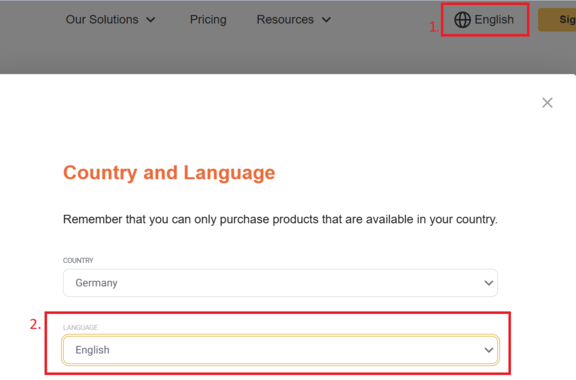
Meu dispositivo DPN foi perdido ou roubado, o que fazer?
Se o seu dispositivo for perdido ou roubado, ele precisa ser bloqueado o mais rápido possível. Para isso, siga estes passos:
- Faça login no Portal DISH .
- Acesse DISH .co no seu navegador.
- Insira suas credenciais DISH (nome de usuário e senha) para fazer login na sua conta.
- Acesse o Dashboard do DISH Pay .
- Após efetuar login, localize e clique na opção do painel DISH Pay no menu principal.
- Exibir visão geral do dispositivo :
- No painel, você verá uma visão geral de todos os seus dispositivos registrados. Cada dispositivo será listado com seus detalhes (por exemplo, ID do dispositivo, status e localização).
- Bloquear o dispositivo :
- Identifique o dispositivo que você deseja bloquear na lista.
- Selecione o dispositivo clicando nele e procure a opção Bloquear dispositivo (geralmente no menu de configurações ou ações do dispositivo selecionado).
- Confirme a ação quando solicitado para bloquear o dispositivo com sucesso.
Como altero o idioma do meu dispositivo DISH Pay Now?
O primeiro passo para configurar seu dispositivo DISH Pay é alterar o idioma. Nesta tela, selecione seu idioma preferido pressionando "Inglês (Estados Unidos)".
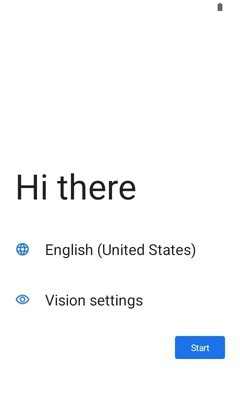
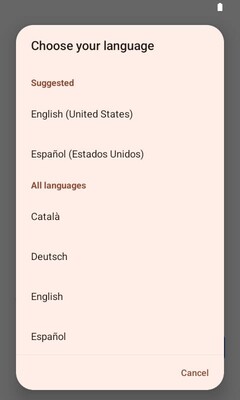
Se você quiser alterar o idioma do seu dispositivo após a configuração inicial, siga os passos: Configurações > Sistema > Idiomas > Idioma do sistema/ Idioma Aplicativo .
O que devo fazer se a tela SEPA do meu IBAN não for reconhecida?
Verifique se o IBAN corresponde ao país onde a empresa está sediada.
Mais informações podem ser encontradas nas seguintes informações sobre cada país:
Comprimento: 22 caracteres
Formato: DEkk BBBB BBBB CCCC CCCC CC
Exemplo: DE89 3704 0044 0532 0130 00
Comprimento: 27 caracteres
Formato: FRkk BBBB BGGG GGCC CCCC CCCC CKK
Exemplo: FR76 1234 5678 9012 3456 7890 189
Comprimento: 27 caracteres
Formato: ITkk XBBB BBCC CCCX XXXX XXXX XXX
Exemplo: IT60 X054 2811 1010 0000 0123 456
Comprimento: 18 caracteres
Formato: NLkk BBBB CCCC CCCC CC
Exemplo: NL91 ABNA 0417 1643 00
Explicação dos componentes:
- kk: Dígitos de verificação (2 dígitos).
- BBBB: Código do banco.
- GGGG ou CCC: Partes do número da agência ou da conta, dependendo do país.
